Usb triple socket что это
Обновлено: 04.07.2024
Разъемы стандарта USB-C (или USB Type-C) встречаются в ноутбуках, ПК, смартфонах и даже зарядных кейсах TWS-наушников. В свое время этот стандарт произвел настоящую революцию в мире интерфейсов. Что в нем особенного?
Очень компактный. Из-за высоты 3 мм он помещается в наушниках, смартфонах и ноутбуках. Можете представить себе обычный USB-A на корпусе смартфона?
Симметричный. Не надо мучиться с правильным ориентированием штекера: просто вставьте его в разъем — и точно всё получится.
Универсальный. Можно использовать для передачи не только информации, но и энергии. К примеру, многие ультрабуки заряжаются от адаптера USB-C (например, Huawei MateBook D 15).
Казалось бы, вот оно, счастье — больше никакой путаницы и многообразия интерфейсов. Но на деле всё не так просто. Скажем, вы подключаете внешний диск кабелем USB-C, но скорость оказывается гораздо ниже заявленной. Или надеетесь зарядить ноутбук через тот же интерфейс, но почему-то не получается.
Всё потому, что не все разъемы и кабели USB-C одинаковы. Чтобы всё работало, как задумано, нужно внимательно читать спецификации кабелей и устройств перед покупкой. Вот о них мы и расскажем ниже.

Что скрывается в Type-C
Крохотный Type-C (или USB-C) получил 24 контакта — максимальное количество среди всех видов USB. Такая конструкция позволяет реализовать в одном стандарте множество интерфейсов. Но необязательно, что все они будут в конкретном изделии. Чем сложнее начинка — тем дороже кабель или устройство, а рынок просит и моделей подешевле. Какие в принципе интерфейсы могут быть в Type-C?
USB 2.0 — уже архаичный интерфейс, который используется для подключения периферийных устройств (например, мышек) и передачи данных на низкой скорости до 480 Мбит/с. Сила тока для питания внешних устройств тоже скромная — до 500 мА.
USB 3.0 — более прогрессивный стандарт, подразумевающий скорость до 5 Гбит/с и силу тока до 900 мА.
USB 3.1 — предлагается в двух версиях: Gen 1 со скоростью передачи данных до 5 Гбит/с и Gen 2, развивающий ее до 10 Гбит/с.
USB 3.2 — стандарт, который появился в 2017 году и окончательно всех запутал. Организация USB-IF, отвечающая за спецификации USB, предложила новые названия.
Например, теперь правильно называть USB 3.2 Gen 1, USB 3.1 Gen 2 превратился в USB 3.2 Gen 2, а самый современный USB 3.2 официально считается USB 3.2 Gen 2*2. Он разгоняется до 20 Гбит/с.
Type-C работает и в альтернативных режимах, передающих данные по следующим протоколам:
- DisplayPort. В версии DisplayPort 1.4 стандарт поддерживает разрешение 8К при 60 Гц.
- HDMI. Поддерживаются версии до 1.4b или максимум 4К-разрешение при 30 Гц.
- Mobile High-Definition Link (MHL). Изначально создан для подключения мобильных устройств к мониторам. MHL 3.0 поддерживает разрешение до 4К.
- Thunderbolt. Высокоскоростной режим для передачи данных на скоростях до 40 Гбит/с.
А еще Type-C заряжает устройства при мощности до 100 Вт по протоколу Power Delivery. Этого хватает, чтобы быстро заряжать ультрабуки или питать мощные ноутбуки с дискретной графикой. Но чтобы обеспечить те самые 100 Вт, порт Type-C, кабель и адаптер питания должны поддерживать протокол Power Delivery мощностью 100 Вт.
Как выбрать кабель Type-C
Режимы, протоколы — это всё, конечно, хорошо. Но на что в итоге обращать внимание при выборе кабеля Type-C? Ведь их стоимость может отличаться в несколько раз.
Если вам нужно подключить наушники, Bluetooth-адаптер или другую простую периферию к порту Type-C, ищите переходник. Это тот же кабель, но уменьшенной длины и с разными разъемами на концах. Например, есть переходники с USB-С на аудиоджек 3,5 мм. Или с USB-C на USB-A.
Переходник может быть вообще без кабеля — оба разъема совмещены в корпусе. Такие варианты занимают меньше места, но при подключении проводных устройств создают механическую нагрузку на основной разъем и разбалтывают его.
Существуют не просто переходники, а хабы (или разветвители). Через них в один порт Type-C подключаются несколько устройств. Это актуально для владельцев ультрабуков, в которых иногда встречается всего один порт Type-C. Например, хаб Hama поддерживает до 4 устройств по USB-А.
Если вы покупаете кабель для зарядки, посмотрите на рекомендации производителя или маркировку. Например, Apple наносит на оболочку каждого кабеля серийный номер. Если он начинается с символов C4M или FL4, то перед нами кабель на 61 Вт. А если первыми символами идут DLC, CTC, FTL, G0J, то кабель обеспечит все 100 Вт.

Еще можно обратить внимание на максимальную силу тока. Она не должна быть меньше, чем у адаптера, которым вы собираетесь заряжать гаджет. Например, у Samsung EP-DA705BBRGRU это 3А — значит, он подойдет для адаптеров на 3А и 5В. В результате получим мощность зарядки 15 Вт (произведение силы тока на напряжение).
При подключении внешнего монитора выбор зависит от разрешения. Для Full HD подойдет любой переходник или хаб с интерфейсами HDMI или VGA.
А вот для разрешения 4K и выше ищите кабель, переходник или хаб с поддержкой нужного разрешения и частоты. Например, кабель с поддержкой 4K 30 Гц будет выводить 4K-изображение с частотой кадров максимум 30 кадр/с. Все анимации на экране будут менее плавными, чем с кабелем на 4K 60 Гц.
Если вам нужен кабель для передачи данных, то отталкивайтесь от используемого стандарта. При подключении периферии с USB 2.0 или USB 3.0 — флешки, внешние накопители, мышки, клавиатуры — выбирайте переходники, хабы и кабели с поддержкой USB 2.0 или USB 3.0. А если вы собираетесь подключить внешнюю видеокарту или хотите максимум скорости от внешнего SSD-накопителя, то вам снова нужен Thunderbolt 3 с его молниеносными 40 Гбит/с.
Что касается кабелей с поддержкой Thunderbolt 3, стоит учитывать два типа проводов: пассивные и активные. Пассивные кабели выдают 40 Гбит/с только при длине менее 45 см. При более высокой длине скорость падает до 20 Гбит/с. Чтобы решить эту проблему, активные кабели оборудованы небольшими электронными схемами на одном или обоих концах провода. Эти схемы сохраняют все 40 Гбит/с на расстоянии до 2 метров. При большей длине скорость снова падает до 20 Гбит/с.

Вроде мы слышали, что USB 3.0 — это круче, чем USB 2.0. Но чем именно — знают не все. А тут еще появляются какие-то форматы Gen 1, Gen 2, маркировки Superspeed. Разбираемся, что значат все эти маркировки и чем они отличаются друг от друга. Спойлер: версий USB всего четыре.
USB 2.0
Когда-то было слово только USB 1.0. Сейчас это уже практически архаика, которую даже на старых устройствах почти не встретить. Еще 20 лет назад на смену первопроходцу USB 1.0 пришел улучшенный USB 2.0. Как и первая версия, эта спецификация использует два вида проводов. По витой паре идет передача данных, а по второму типу провода — питание устройства, от которого и идет передача информации. Но такой тип подключения подходил только для устройств с малым потреблением тока. Для принтеров и другой офисной техники использовались свои блоки питания.
USB версии 2.0 могут работать в трех режимах:
- Low-speed, 10–1500 Кбит/c (клавиатуры, геймпады, мыши)
- Full-speed, 0,5–12 Мбит/с (аудио и видеоустройства)
- High-speed, 25–480 Мбит/с (видеоустройства, устройства для хранения данных)
USB 3.0
Стандарт USB 3.0 появился в 2008 году и до сих пор используется во многих устройствах. Скорость передачи данных выросла с 480 Мбит/с до 5 Гбит/с. Помимо скорости передачи данных, USB 3.0 отличается от версии 2.0 и силой тока. В отличие от более ранней версии, которая выдавала 500 мА, USB 3.0 способен отдавать до 4.5 Вт (5 В, 900 мА).
Новое поколение USB обратно совместима с предыдущими версиями. То есть USB 3.0 может работать и с разъемами USB 2.0 и даже 1.1. Но в этом случае буду ограничения по скорости. Подключив USB 3.0 к устройству с USB 2.0 скорость, вы получите не больше 480 Мбит/с — стандарт для версии 2.0. И наоборот, кабель 2.0 не станет более скоростным, если подключить его в устройство с USB 3.0. Это связано с количеством проводов, используемых в конкретной технологии. В версии USB 2.0 всего 4 провода, тогда как у USB 3.0 их 8.
Если вы хотите получить скорость передачи, заявленную стандартом USB 3.0, оба устройства и кабель должны быть именно версии 3.0.
USB 3.1
В 2013 году появляется версия USB 3.1 с максимальной заявленной скорость передачи данных до 10 Гбит/с, выходной мощностью до 100 Вт (20 В, 5 А). С появлением USB 3.1 произошла революция в маркировках всех стандартов. Но с ней мы разберемся чуть позже. А пока запомним главное: пропускная способность USB 3.1 увеличилась вдвое по сравнению с версией 3.0. И одновременно с обновленным стандартом появился и принципиально новый разъем — USB type-С. Он навсегда решил проблему неправильного подключения кабеля, так как стал симметричным и универсальным, и теперь все равно, какой стороной подключать провод к устройству.
USB 3.2
В 2017 году появилась информация о новой версии — USB 3.2. Она получила сразу два канала (больше проводов богу проводов) по 10 Гбит/с в каждую сторону и суммарную скорость в 20 Гбит/с. Стандарт USB 3.2 также обратно совместим с режимами USB 3.1, 3.0 и ниже. Поддерживается типом подключения USB-C на более современных гаджетах.
Типы разъемов
Версий разъемов USB несколько, и для каждого есть свое предназначение.
- type-А — клавиатуры, флешки, мышии т. п.
- type-B — офисная техника (принтеры, сканеры) и т. п.
- mini type-B — кардридеры, модемы, цифровые камеры и т. п.
- micro type-B — была наиболее распространенной в последние годы . Большинство смартфонов использовали именно этот тип подключения, пока не появился type-C. До сих пор остается довольно актуальным.
- type-C — наиболее актуальный и перспективный разъем, полностью симметричный и двухсторонний. Появился одновременно со стандартом USB 3.1 и актуален для более поздних версий стандартов USB.

Superspeed, Gen или как разобраться в маркировках стандартов USB
Как только в типах стандартов появилась USB 3.1, привычная цифровая маркировка изменилась и здорово запуталась. Вполне понятный и простой USB 3.0 автоматически превратился в USB 3.1 Gen 1 и ему была присвоена маркировка SuperSpeed. А непосредственно сам USB 3.1 стал называться USB 3.1 Gen 2 с маркировкой SuperSpeed +.
Но и это уже потеряло свою актуальность с выходом стандарта USB 3.2. Он получил название USB 3.2 Gen 2×2 и маркировку SuperSpeed ++. В итоге маркировка всех предшествующих стандартов опять меняется. Теперь USB 3.0, она же USB 3.1 Gen 1, превращается задним числом в USB 3.2 Gen 1 с прежней маркировкой SuperSpeed. А USB 3.1, ставшая USB 3.1 Gen 2, тоже поднялась до USB 3.2 Gen 2. При этом конструктивно все стандарты остались прежними — изменяются только названия. Если вы уже запутались во всех этих цифрах и маркировках, таблица ниже поможет внести ясность в актуальных названиях.

Если еще более кратко, то сейчас опознать стандарты USB можно так:
USB 3.0 — это USB 3.2 Gen 1, он же Superspeed
USB 3.1 — это USB 3.2 Gen 2, он же Superspeed+
USB 3.2 — это USB 3.2 Gen 2x2, он же Superspeed++

Купил данный девайс по понятным причинам. Применяю одновременно видео регистратор, навигатор и телефон заряжаю.
Назрел вопрос, но правда после приобретения))
Не будет ли негативно влиять на предохранитель прикуривателя подключение нескольких устройств.


Лада XRAY 2018, двигатель бензиновый 1.6 л., 106 л. с., передний привод, механическая коробка передач — аксессуары
Машины в продаже
Комментарии 10

С предохранителем скорее всего все будет хорошо. На предыдущей машине пользовался разными разветвителями — предохранитель не страдал. Там может быть другой прикол — юсб-порты могут не отдавать 5v-1A, и в крайнем случае смартфон будет не зарядить. Потому, чтоб не было сюрприза в дороге, это все надо проверить на максимальную нагрузку — до нее :)

Розетки в салоне и багажнике рассчитаны на 120W (на них это написано), получаем постоянную нагрузку по току порядка 10А, преды стоят на 15А или 180W. То есть постоянку можно нагружать до 120W, кратковременно ватт до 150 думаю потянет. Посчитай суммарную нагрузку своих гаджетов, вот и ответ.
Есть любители воткнуть мощный компрессор ампер на 20-25 с заменой преда, чтобы не вышибало, а потом удивляться что провода г*но и у них все поплавилось. У меня компрессор 18А жрет, цепляю напрямую к аккумулятору.

Пойдет для зарядки, регистраторы, радары. Правда пришлось штекер поменять через какое то время. Оплавился внутри.

Неплохо, но учти. Компрессоры и чайники надо включать напрямую в штатное гнездо, а эти разветвители для маломощных девайсов (зарядки, регистраторы, радары и тд.) У меня стоит похожий (см. фото).


Такой же на садоводе за 200 руб. брал. Год уже пользуюсь.

Куда катится мир? Когда-то у меня в батькиной копейке… ваще ни одной зарядки не было ;) Думаю выдержит всё.

Врят ли! Воткнул я в такой девайс в попыхах компрессор, колесико подкачать, сел на корточки возле колёса и качаю, кааак поднялся, а полная машина дыма! Провода оплавились вхлам! Окуратнее надо с этими шутками, провода г…но, а внутрянка ничего так, добротная.


29 августа 2019 года некоммерческая организация USB-IF опубликовала новый стандарт универсальной последовательной шины USB4.
Обратите внимание, что название правильно пишется без пробела, в отличие от предыдущих версий.
Сейчас разберемся во всех особенностях нового стандарта и узнаем, чем он отличается от своего предшественника.
Чем отличается USB4 от USB 3.2
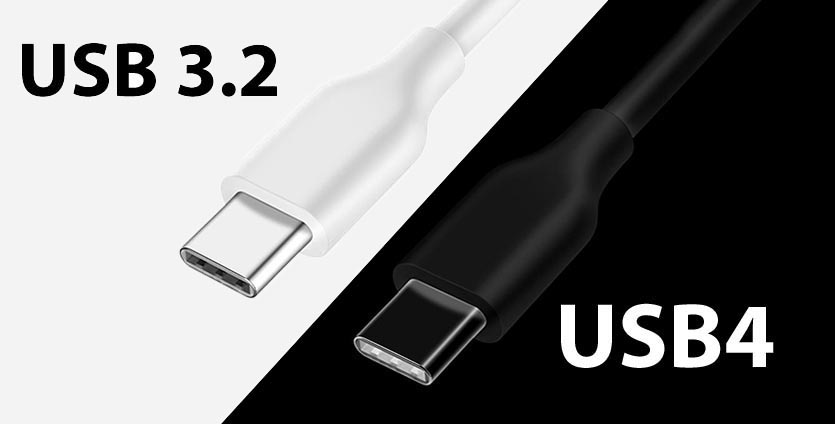
Именно USB 3.2 gen 2х2 является последней распространенной ревизией используемого универсального стандарта. С ним и сравним новый USB4.
Используемый сегодня стандарт позволяет через один порт выводить изображение на один монитор с разрешением до 4K. Новый USB4 сможет передавать по одному порту картинку сразу для двух 4K дисплеев.
Одновременной с передачей сигнала на два монитора USB4 позволит передавать данные и осуществлять зарядку гаджета.
Еще новый стандарт включает поддержку внешних видеокарт eGPU.
Стандарт USB4 по многим параметрам схож с Thunderbolt 3. Вот только поддержка Thunderbolt 3 есть не во всех USB 3.2 девайсах, а для USB4 это уже необходимый минимум .
Какая скорость передачи данных у USB4
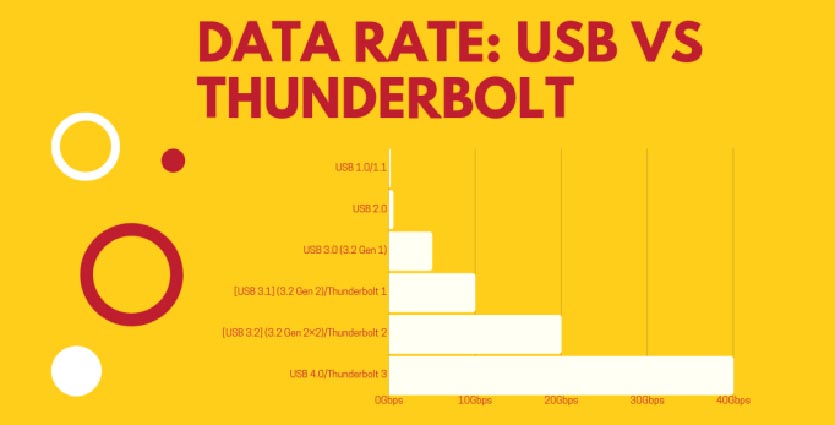
Уже сейчас известно минимум о трех минимальных скоростных пределах стандарта USB4.
В организации USB-IF заявили, что разъемов с такой низкой скоростью и сертификацией USB4 быть не должно.
Скорее всего, нижним порогом скорости будет 20 Гб/с. На данный момент производители называют этот стандарт USB4 Gen 2×2.
Максимальную скорость у первого поколения протокола зафиксируют на уровне 40 Гб/с. Сейчас такой стандарт принято называть USB4 Gen 3×2.
Скорее всего, к началу продаж моделей с USB4 названия поколений приведут к более понятному для покупателей формату.
Что с обратной совместимостью

Основным приоритетом стандарта USB всегда была обратная совместимость. Не по форме коннектора, а по возможности соединять устройства с USB пусть даже при помощи переходников.
Официально USB4 будет совместим со всеми предшественниками вплоть до USB 2.0. При таком подключении потребуется переходник для соединения портов USB Type-A и USB Type-C, а передача данных будет осуществляться на максимальной скорости USB 2.0 (до 480 Мбит/с).
Устройства с портами Type-C и стандартами USB 3.1/3.2 будут работать без переходников, а максимальная скорость передачи данных достигнет 10 и 20 Гбит/с, соответственно.

Насчет совместимости с Thunderbolt 3 не все так гладко. USB4 может иметь обратную совместимость с Thunderbolt 3, но это не является обязательным требованием.
Компания Intel с марта прошлого года предоставила возможность бесплатно использовать спецификации Thunderbolt 3, но за использование названия стандарта придется платить отчисления.
Любой производитель, который захочет рекламировать свое устройство с USB4 в качестве совместимого с Thunderbolt 3, будет обязан проходить сертификацию в Intel.
Скорее всего, общая масса устройств не будет полностью совместима с Thunderbolt 3, а некоторые совместимые гаджеты не будут рекламировать и официально объявлять такую возможность.
Отсутствие поддержки Thunderbolt 3 может сделать невозможным использование каких-либо общих фишек этих стандартов, вроде подключения eGPU или пары 4K-мониторов на один порт.
Как смогут питаться и заряжать гаджеты по USB4
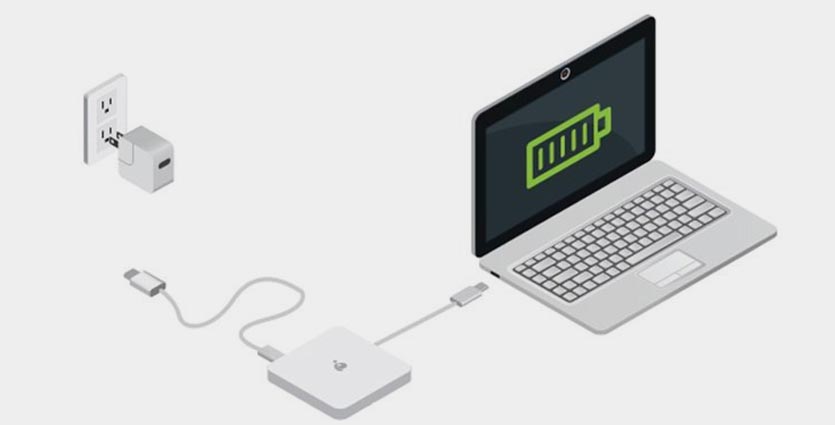
Устройства с USB4 портами будут полностью поддерживать технологию USB Power Delivery (USB PD). Это значит, что через порт можно будет осуществлять питание потребителя до 100 Вт.
Вот основные особенности USB PD:
▪️ технология разделяет пять профилей электропитания: 5В 2А, 12В 1.5А, 12В 3А, 12-20В 3А и 12-20В 4-5А.
▪️ для поддержки технологии нужны не только два устройства с соответствующими портами, но и поддерживающий Power Delivery кабель с дополнительными контактами (обычные кобели смогут работать только по профилю 5В 2А)
▪️ при подключении совместимые устройства обмениваются данными по специальному протоколу, который работает параллельно с USB
Так при помощи USB Power Delivery можно получать быструю зарядку в зависимости от возможностей передатчика и потребностей приемника.
Технология USB PD уже применяется в технике Apple. Начиная с iPad Pro 12.9 2015 года выпуска, iPhone 8 и iPhone X все устройства поддерживают протокол Power Delivery при использовании оригинальных или MFI кабелей USB-C > Lightning.
Смартфоны Apple способны заряжать до 50% емкости аккумулятора за 30 минут, если подключать их к мощным адаптерам от MacBook или iPad на 18, 29, 30, 61 или 87 Вт.
Станет ли стандарт USB4 повсеместным
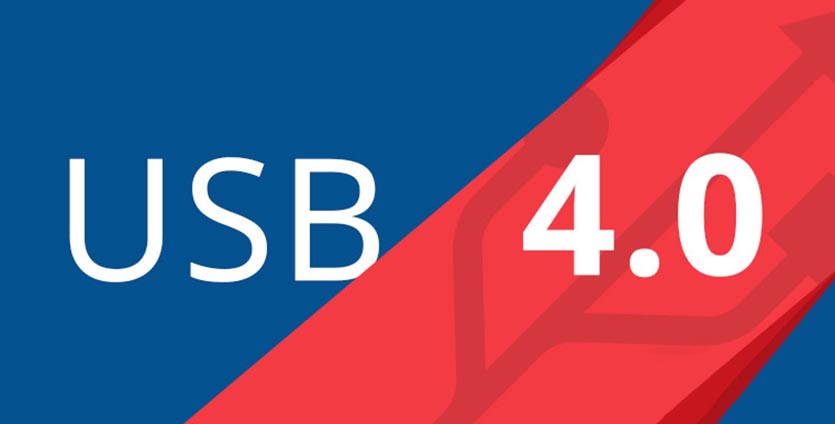
Да, но не в ближайшие годы. Главная проблема заключается в том, что USB4 отстал от старта внедрения портов Type-С в гаджетах разных производителей.
Для поддержки USB4 потребуется полное обновление всех линеек выпускаемых продуктов и аксессуаров к ним.
Ни одна компания не будет стремиться к массовой поддержке USB4, вместо этого произойдет плавный планомерный переход на новую технологию. Это может затянуться на 5-7 лет.
В любом случае USB4 должен привести к единому знаменателю большое количество используемых сегодня USB стандартов и соответствующих им портов.
Стандарт USB4 позволит установить минимальную скорость передачи данных на уровне 20 Гб/с. Это будет касаться как гаджетов, так и аксессуаров (кабелей, переходников, внешних накопителей).
Поддержка USB4 перенесет крутую фишку Apple в другие компьютеры. Сейчас MacBook можно подключать к монитору с Type-С портом, через который будет выводиться изображение и передаваться заряд на компьютер.
Повсеместное внедрение USB4 позволит делать это с любым компьютером и любым монитором.
Почему мы ждем USB4 в новых iPhone и MacBook

Компания Apple является первопроходцем во многих сферах. Именно купертиновцы первыми из производителей компьютеров массово перешли на использование Type-С портов.
Все началось с 12-дюймового MacBook в 2015 году, а позже вся профессиональная линейка MacBook Pro избавилась от других разъемов на корпусе в пользу Type-C.
Еще в 2018 году новый разъем появился в iPad Pro и все ждали переход с Lightning на Type-С в линейке iPhone прошлой осенью. Вероятно, тогда Кук и компания притормозили, чтобы выдать iPhone сразу с поддержкой USB4.
Оснащать свои гаджеты новой фишкой можно начать уже с июня (на новых Mac) или с сентября (на iPhone 12).
Сейчас есть Lightnung и Type-C, но разъемы USB отличаются параметрами в зависимости от устройства. Где-то это банальные USB 3, где-то с поддержкой Thunderbolt 2 или 3. Логичнее начать массовый переход на Type-С с USB4.
В-третьих, наличие USB4 с технологией Power Delivery позволит заряжать от смартфона другие гаджеты. iPad уже давно так умеет.
Сам iPhone будет заряжаться настолько быстро, насколько позволит источник питания с Power Delivery.
Технология USB4 станет отличной фишкой как для обновленных MacBook, так для нового iPhone 12.
(24 голосов, общий рейтинг: 4.58 из 5)
Читайте также:

